Spatial sound (Âm thanh không gian) là một định dạng mới có trong Windows 10 và mang lại trải nghiệm âm thanh sống động hơn. Khi bạn kích hoạt Spatial sound bằng cách sử dụng Windows Sonic hoặc Dolby Atmos, âm thanh sẽ có cảm giác đang phát xung quanh bạn, thay vì qua loa (hoặc tai nghe giá rẻ).
Trong hướng dẫn này, bạn sẽ học các bước để cấu hình Spatial sound trên Windows 10 cho tai nghe và hệ thống rạp hát tại nhà.
Cách bật Spatial sound cho tai nghe
Để cấu hình Spatial sound cho tai nghe trên Windows 10, hãy làm theo các bước sau:
1. Mở Settings.
2. Bấm vào System.
3. Bấm vào Sound.
4. Trong phần Related settings, hãy nhấp vào tùy chọn Sound Control Panel.
5. Chọn thiết bị phát (ví dụ: tai nghe hoặc loa).
6. Nhấp vào nút Properties.
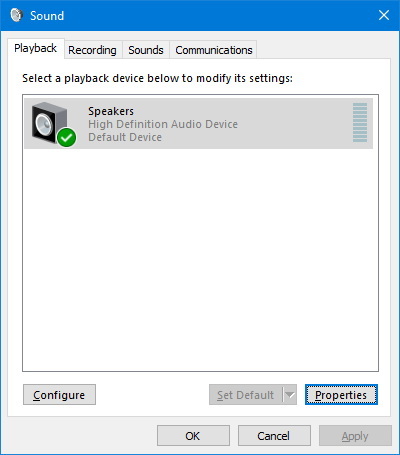 Nhấp vào nút Properties
Nhấp vào nút Properties
7. Nhấp vào tab Spatial sound.
8. Trong phần Spatial sound format, hãy chọn tùy chọn Windows Sonic for Headphones.
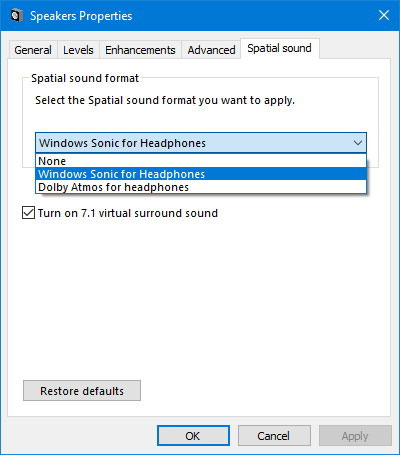 Chọn tùy chọn Windows Sonic for Headphones
Chọn tùy chọn Windows Sonic for Headphones
9. Nhấp vào nút Apply.
10. Nhấp vào nút OK.
Mặc dù bạn có thể sử dụng định dạng Spatial sound trên bất kỳ tai nghe nào, nhưng cần lưu ý rằng nó sẽ hoạt động tốt nhất với tai nghe được thiết kế để tận dụng được tính năng này.
Cách bật Spatial sound cho hệ thống rạp hát tại nhà
Nếu muốn sử dụng Dolby Atmos với rạp hát tại nhà của mình, bạn sẽ cần mua ứng dụng Dolby Access từ Microsoft Store.
Để cấu hình Spatial sound cho rạp hát tại nhà bằng Dolby Atmos, hãy làm theo các bước sau:
1. Mở Microsoft Store
2. Nhấp vào nút Install/Open.
3. Nhấp vào nút Open Microsoft Store.
4. Nhấp vào nút Install để cài đặt ứng dụng Dolby Access trên Windows 10.
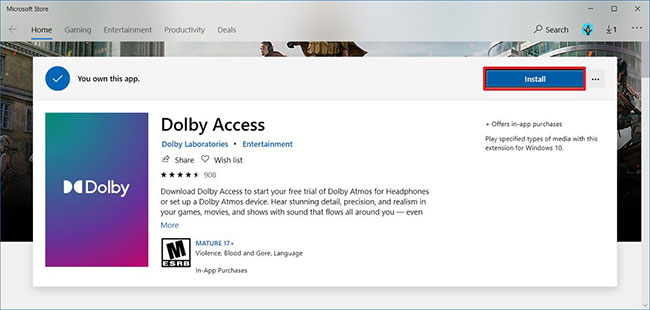 Nhấp vào nút Install để cài đặt ứng dụng Dolby Access trên Windows 10
Nhấp vào nút Install để cài đặt ứng dụng Dolby Access trên Windows 10
5. Nhấp vào nút Launch.
6. Bỏ qua các đề xuất thiết lập.
7. Nhấp vào tab Products.
8. Chọn tùy chọn Dolby Atmos for home theater.
9. Nhấp vào nút Setup.
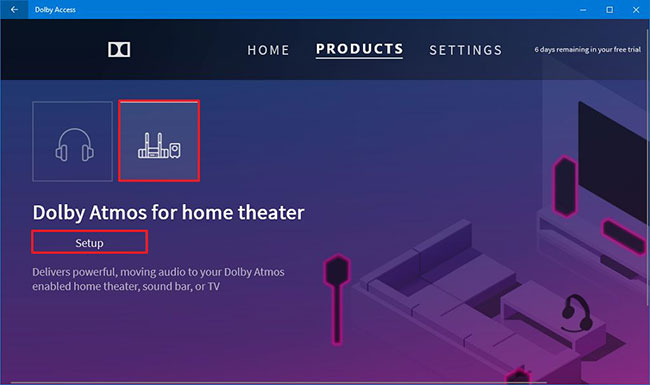 Nhấp vào nút Setup
Nhấp vào nút Setup
10. Nhấp vào nút Continue.
11. Bật rạp hát tại nhà.
12. Tiếp tục với các hướng dẫn trên màn hình.
Sau khi bạn hoàn thành các bước, rạp hát tại nhà sẽ hoạt động với định dạng âm thanh mới.